php小编子墨教你如何使用excel2016进行自动填充公式设置添加的详细方法。Excel自动填充功能可以极大地提高工作效率,让数据处理更加便捷快速。通过正确设置公式和填充选项,可以轻松实现数据递增、递减、跳跃等各种需求。接下来,让我们一起来学习如何在Excel 2016中利用自动填充功能进行公式设置和添加吧!
1、首先打开一个新的excel2016。
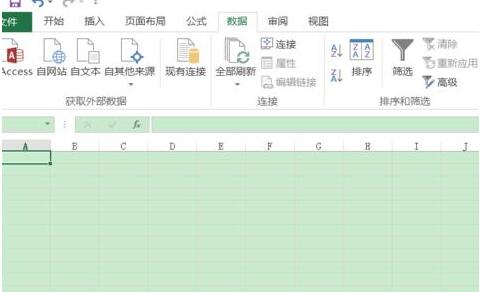
2、选择文件按钮。
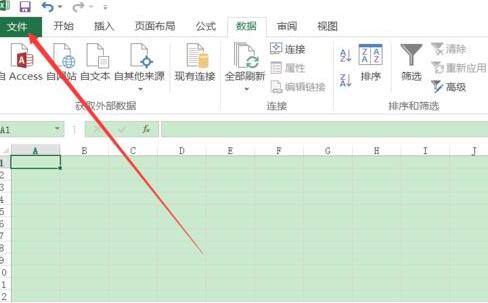
3、在文件中找到选项选择卡。
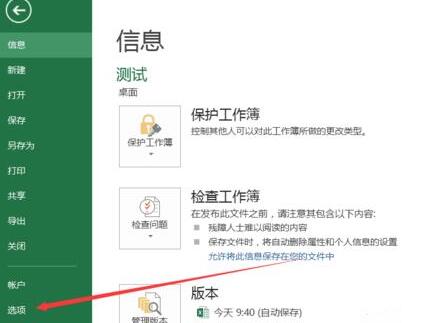
4、找到高级按钮,进入高级选项。
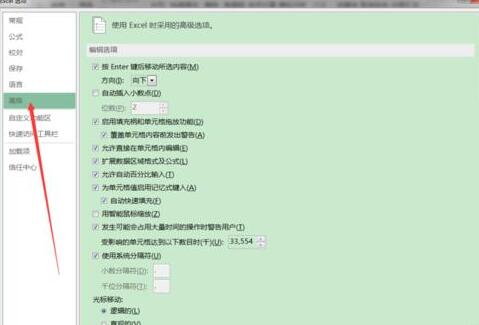
5、在右侧找到【扩展数据区域格式及公式】并勾选。
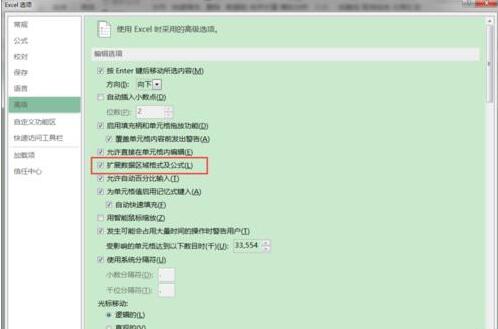
6、在工作表的最后一行添加新的数据,当选择该行的e8单元格时,excel将上一行的公式扩展到该单元格。

以上是excel2016进行自动填充公式设置添加的详细方法的详细内容。更多信息请关注PHP中文网其他相关文章!




